cdr中怎么画3.5英寸软盘? cdr设计软盘模型的教程
今天我们就来看看使用cdr绘制3.5英寸软盘效果的图形,很简单的基础实例,下面我们就来看看详细的教程。

1、先认识Coreldraw X7工作界面。单击用“矩形工具”,按住辅助键Ctrl键不放松画一个正圆,如图:


2、单击右边“调色板”的颜色,填充为黑色,如图:

3、先单击锁定,属性栏中改四周圆角,只输入左上角的5即可,按确定键或鼠标在编辑区单击后其它三个5数字会自动变,如图:


4、单击用“矩形工具”画中间白色矩形,属性栏中先单击“开锁”调整下面的两圆角,填充为白色,鼠标放到矩形×可移动矩形。或用“选择工具”(在英文输入状态下按空格键即可切换为选择工具)移动至合适位置。如图:

5、滚动鼠标中间滚轮“放大或缩小”画面,按住鼠标中间滚轮不放松变成一只小手后可以移动编辑画面,方便操作。如图:

6、单击用“矩形工具”再画中间两个矩形,右击白色填充线条颜色,如图:

7、用“矩形工具”画白色里面的矩形,调整圆角,并用“选择工具”(在英文输入状态下按空格键一下即可切换为选择工具)移动至合适位置。如图:

8、用“矩形工具”再画几小矩形,并用“选择工具”(在英文输入状态下按空格键一下即可切换为选择工具)移动至合适位置,完成。不同颜色的效果。如图:


9、保存,文件名:软盘,版本中默认17.0版,有时可能要改为低版本保存12.0版等,要看对方装的是什么版本,高版本可以打开低版本做的文件,低版本是打不开高版本做的文件。

以上就是cdr利用矩形工具、选择工具、调色板等功能绘制软盘的教程,希望大家喜欢,请继续关注脚本之家。
相关推荐:
相关文章
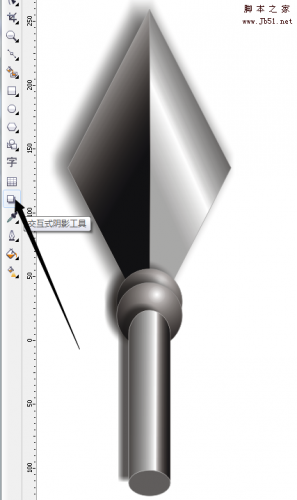 cdr怎么画矛?cdr中想要绘制一个尖尖的矛,该怎么制作呢?下面我们就来看看cdr中绘制尖尖的立体矛的教程,很简单,需要的朋友可以参考下2017-12-25
cdr怎么画矛?cdr中想要绘制一个尖尖的矛,该怎么制作呢?下面我们就来看看cdr中绘制尖尖的立体矛的教程,很简单,需要的朋友可以参考下2017-12-25 cdr怎么使用透明度工具给图片制作渐变透明效果?cdr中想要制作一个渐变透明的工具,该怎么制作呢?下面我们就来看看详细的教程,需要的朋友可以参考下2017-12-25
cdr怎么使用透明度工具给图片制作渐变透明效果?cdr中想要制作一个渐变透明的工具,该怎么制作呢?下面我们就来看看详细的教程,需要的朋友可以参考下2017-12-25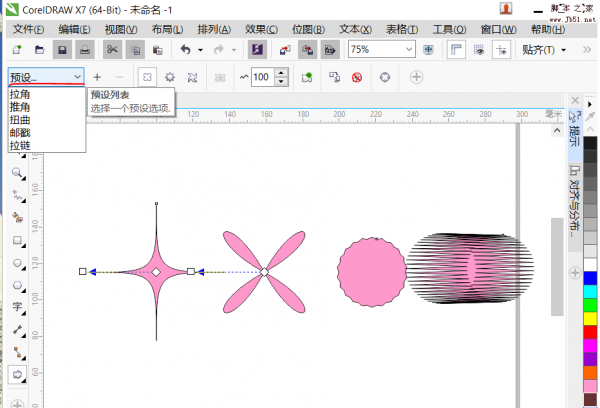 cdr怎么使用变形工具处理图形?cdr中画的图形可以通过变形工具做简单的变形,今天我们就来看看cdr变形工具的使用方法,需要的朋友可以参考下2017-12-22
cdr怎么使用变形工具处理图形?cdr中画的图形可以通过变形工具做简单的变形,今天我们就来看看cdr变形工具的使用方法,需要的朋友可以参考下2017-12-22 cdr怎么画五星红旗?cdr中想要简单的国旗的图形,该怎么绘制呢?下面我们就来看看cdr绘制国旗的教程,很简单,需要的朋友可以参考下2017-12-22
cdr怎么画五星红旗?cdr中想要简单的国旗的图形,该怎么绘制呢?下面我们就来看看cdr绘制国旗的教程,很简单,需要的朋友可以参考下2017-12-22 CDR自动备份的文件在哪?cdr中会自动备份文件,想要找到自动备份的文件夹,该怎么查找呢?下面我们就来看看CDR自动备份文件夹的查找方法,需要的朋友可以参考下2017-12-21
CDR自动备份的文件在哪?cdr中会自动备份文件,想要找到自动备份的文件夹,该怎么查找呢?下面我们就来看看CDR自动备份文件夹的查找方法,需要的朋友可以参考下2017-12-21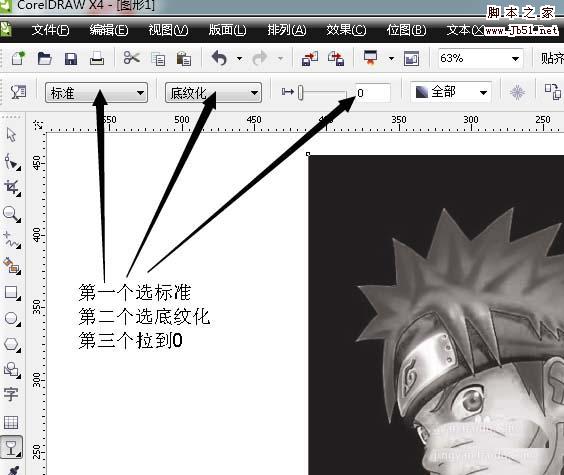 cdr彩色图片怎么变黑白?cdr中的图片想要去色,该怎么将彩色的图片变成黑白的图片呢?下面我们就来看看cdr图片去色的教程,需要的朋友可以参考下2017-12-20
cdr彩色图片怎么变黑白?cdr中的图片想要去色,该怎么将彩色的图片变成黑白的图片呢?下面我们就来看看cdr图片去色的教程,需要的朋友可以参考下2017-12-20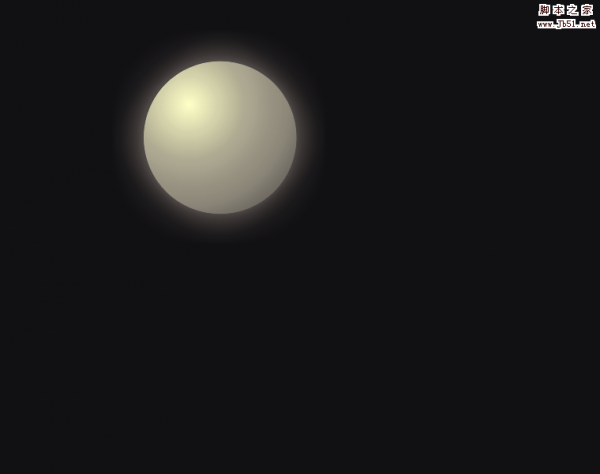 cdr怎么画淡淡发光的月亮?cdr中想要设计一个圆形的月亮,该怎么画发着淡淡黄光的月亮呢?下面我们就来看看cdr画月亮的方法,需要的朋友可以参考下2017-12-20
cdr怎么画淡淡发光的月亮?cdr中想要设计一个圆形的月亮,该怎么画发着淡淡黄光的月亮呢?下面我们就来看看cdr画月亮的方法,需要的朋友可以参考下2017-12-20 cdrX8怎么使用颜色遮罩抠图?cdr中想要抠图,方法有很多,今天我们就来看看使用颜色遮罩抠图的教程,请看下文详细介绍,需要的朋友可以参考下2017-12-20
cdrX8怎么使用颜色遮罩抠图?cdr中想要抠图,方法有很多,今天我们就来看看使用颜色遮罩抠图的教程,请看下文详细介绍,需要的朋友可以参考下2017-12-20
cdrX8中PowerClip怎么使用? PowerClip功能的三种使用方法
cdrX8中PowerClip怎么使用?cdr中裁剪是经常使用的,PowerClip功能就是精确裁剪到图框,下面我们就来看看PowerClip功能的使用方法,需要的朋友可以参考下2017-12-19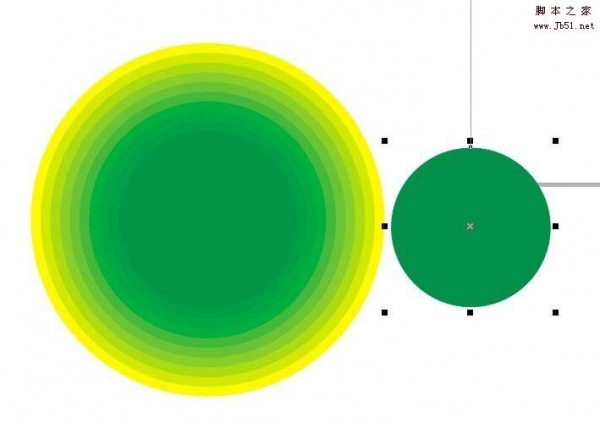 CDR怎么使用交互式调和工具制作渐变图形?cdr中绘制的图形想要使用交互式调和工具做成新的图形或者渐变图形,该怎么制作呢?下面我们就来看看详细的教程,需要的朋友可以参2017-12-18
CDR怎么使用交互式调和工具制作渐变图形?cdr中绘制的图形想要使用交互式调和工具做成新的图形或者渐变图形,该怎么制作呢?下面我们就来看看详细的教程,需要的朋友可以参2017-12-18



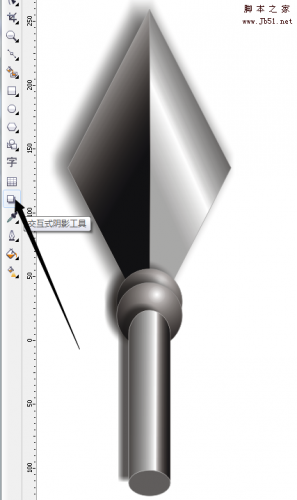

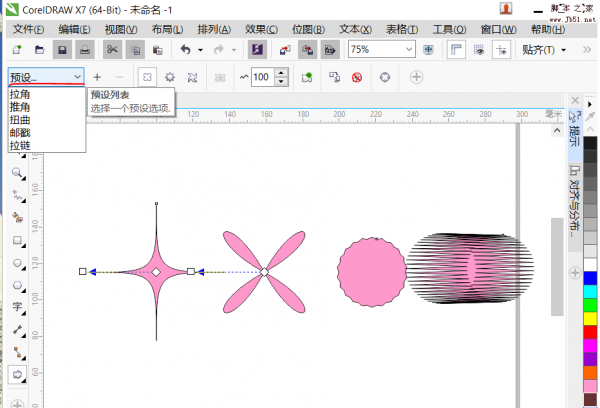


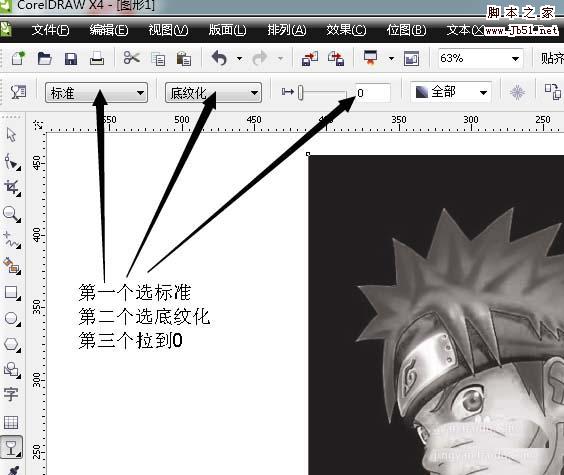
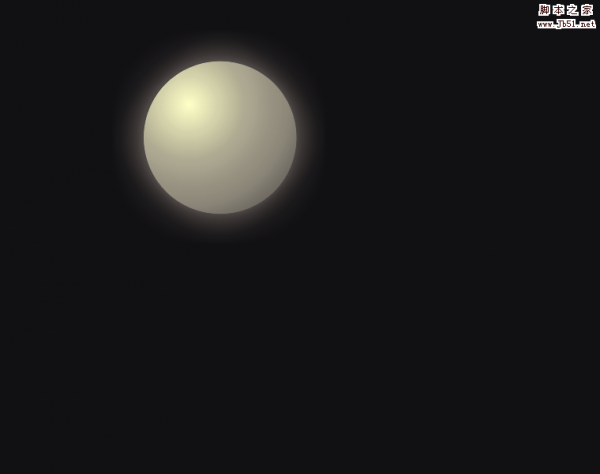


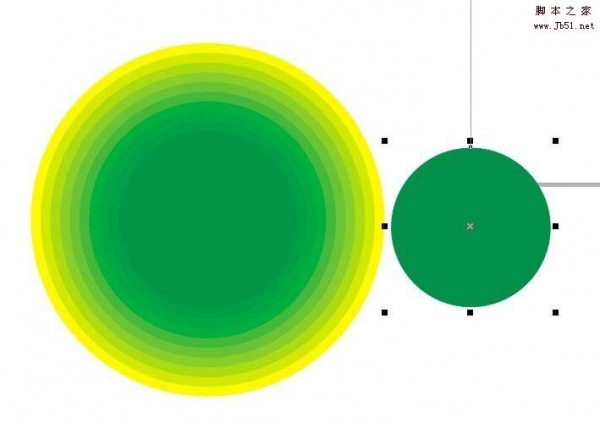
最新评论